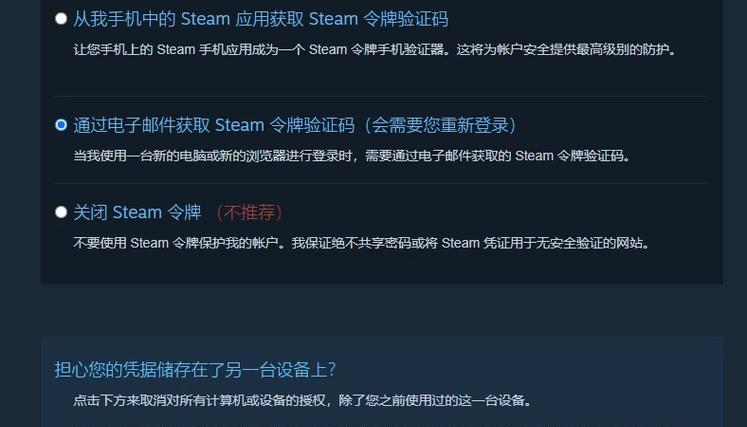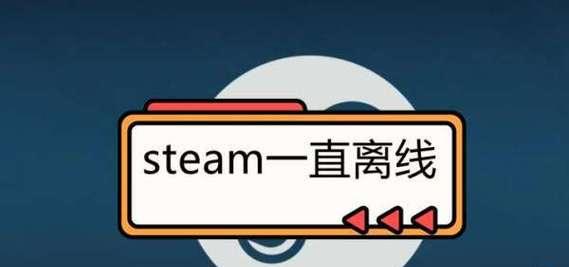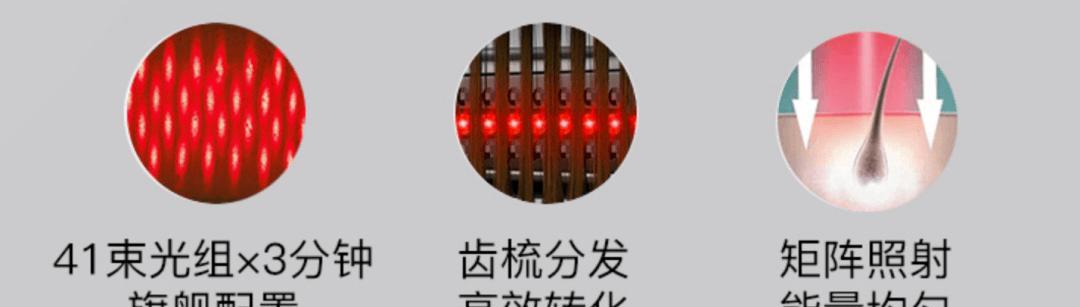Steam是一款广受欢迎的游戏平台,但有时候用户可能会遇到无法连接到Steam服务器的问题。这种情况下,用户无法登录、下载游戏或进行在线游戏等操作。为了帮助用户解决这一问题,本文将介绍一些解决Steam服务器连接问题的有效方法。
1.检查网络连接
确保您的网络连接正常工作。您可以尝试重新启动您的路由器和调制解调器,并确保电缆连接牢固。
2.检查Steam服务器状态
在遇到连接问题之前,您可以先检查一下Steam服务器的状态。可以通过访问Steam官方网站或其他第三方网站来了解当前服务器是否正常运行。
3.关闭防火墙和安全软件
防火墙和安全软件有时会阻止Steam与服务器建立连接。您可以尝试关闭这些软件,然后重新连接Steam服务器。
4.清除DNS缓存
DNS缓存中可能存有与Steam服务器相关的错误信息。您可以使用命令提示符窗口输入“ipconfig/flushdns”命令来清除DNS缓存。
5.更改DNS服务器设置
有时候,您的ISP(互联网服务提供商)的DNS服务器可能出现问题,导致无法连接到Steam服务器。您可以尝试更改DNS服务器设置为公共的DNS服务器,如谷歌的8.8.8.8。
6.重新安装Steam客户端
如果以上方法都没有解决问题,您可以尝试重新安装Steam客户端。先卸载现有的客户端,然后重新下载并安装最新版本的Steam。
7.检查电脑的日期和时间设置
不正确的日期和时间设置可能会导致Steam无法连接到服务器。确保您的电脑上的日期和时间设置是正确的。
8.清除本地配置文件
有时候本地配置文件中的错误或损坏可能导致无法连接到Steam服务器。您可以在Steam目录下找到并删除AppCache文件夹来清除这些配置文件。
9.检查Steam客户端更新
确保您使用的是最新版本的Steam客户端。您可以在Steam菜单中选择“检查更新”来更新客户端。
10.检查路由器设置
某些路由器设置可能会阻止Steam与服务器建立连接。您可以尝试更改路由器设置或者尝试直接连接电脑到调制解调器来解决问题。
11.更换网络环境
有时候您所处的网络环境可能存在问题,比如学校或公司的网络限制。您可以尝试连接到其他网络环境来排除问题。
12.联系Steam支持
如果以上方法都没有解决问题,您可以联系Steam客服寻求进一步的帮助和支持。
13.更新操作系统和驱动程序
确保您的操作系统和相关驱动程序都是最新的版本。旧版本的操作系统或驱动程序可能会导致与Steam服务器的连接问题。
14.检查硬件设备
有时候硬件设备的故障可能导致无法连接到Steam服务器。您可以尝试更换网卡或其他相关设备来解决问题。
15.重新安装操作系统
作为最后的解决方案,您可以尝试重新安装操作系统来解决无法连接到Steam服务器的问题。
无法连接到Steam服务器可能是由于网络连接、防火墙、DNS设置、本地配置文件等多种原因造成的。本文介绍了一些解决这些问题的有效方法,希望能帮助用户顺利连接到Steam服务器,享受游戏乐趣。如果问题仍然存在,建议联系Steam客服获得进一步的支持。